Кілька днів тому, "прилетіло" оновлення програмного забезпечення на мій телевізор Philips 43PUS7150 / 12, який на Android TV. Я спеціально не оновлював, що б зробити фото, і написати інструкцію по оновленню прошивки Android TV на телевізорах Philips. До речі, мені здається, що на телевізорах SONY, оновлення прошивки відбувається точно так само.
З моменту покупки, це вже напевно четверте оновлення. Оновлення це добре, адже по ідеї, в них повинні бути поліпшення, і більш стабільна робота самого телевізора, чого телевізорів Philips дуже не вистачає. Скільки разів я вже оновлював прошивку, а якихось поліпшень і змін так і не помітив. Все як працювало, так і працює. Але, встановлювати оновлення все ж потрібно. Є два способи оновити програмне забезпечення телевізора Philips (Android TV):
- Оновлення прошивки через інтернет.
- Оновлення програмного забезпечення через USB накопичувач.
Чесно кажучи, через флешку я ще не пробував оновлювати. Але, сама прошивка є на сайті Філіпс. Просто завантажуємо її, копіюємо на флешку, і на телевізорі вибираємо USB як джерело для поновлення. Я завжди встановлюю нове ПЗ через інтернет. Телевізор сам викачує прошивку, і встановлює її.Саме про цей спосіб я напишу нижче.
Оновлення прошивки телевізора Philips (Android TV) через інтернет
Так як оновлювати наш Android TV ми будемо через інтернет, то телевізор повинен бути підключений до інтернету з мережевого кабелю, або по Wi-Fi мережі.
Після того, як переконалися, що інтернет на телевізорі працює (можна наприклад запустити відео на YouTube), відкриваємо Smart TV, і прокручуємо до розділу "Установки". Там вибираємо пункт "Оновити ПЗ"
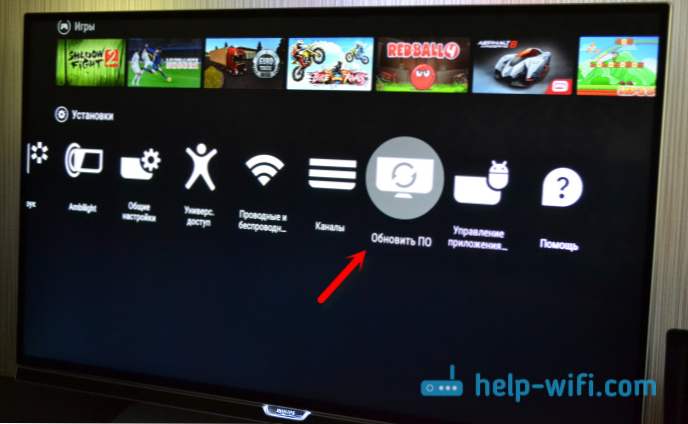
Далі, вибираємо пункт "Перевірити наявність оновлень".
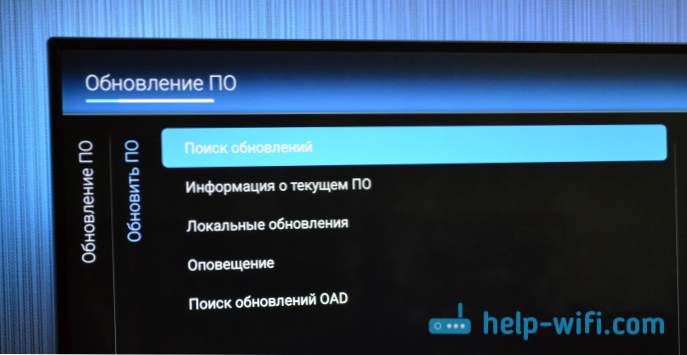
І як джерело вибираємо "Інтернет".
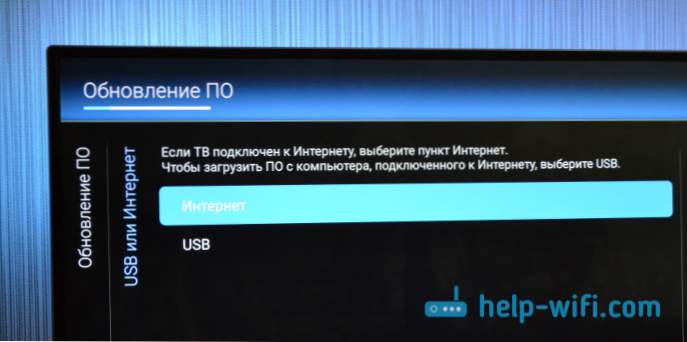
Телевізор виконати перевірку, і якщо знайде нове оновлення ПЗ, то запропонує оновиться. Натискаємо на кнопку "Оновити".
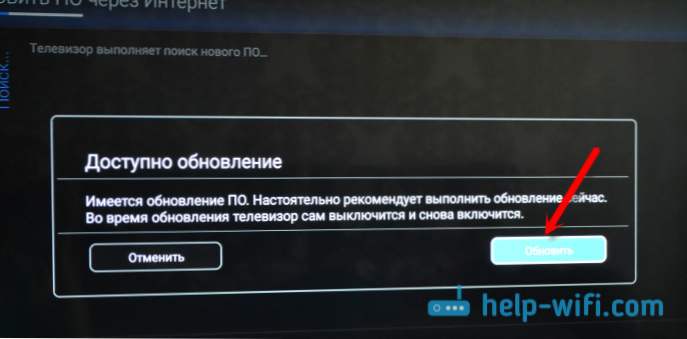
Далі, приймаємо угоду користувача, і чекаємо, поки телевізор завантажить прошивку. Важить вона не мало, тому, все залежить від швидкості вашого підключення до інтернету.

Раніше я не стикався з такою проблемою. Вирішив просто: відключив автоматичне вимикання телевізора в налаштуваннях. Є там такий пункт "Таймер вимкнення" виставляємо значення на 0.
Встановлення оновлення системи на телевізорі Philips
Як тільки оновлення буде завантажено, телевізор запропонує його встановити. Натискаємо на кнопку "Почати". Телевізор перезавантажиться, і почнеться установка оновлення системи. Чекаємо.

Потім, телевізор знову буде перезавантажений, і почнеться оновлення Android (оптимізація додатків). Чекаємо, поки закінчиться цей процес.

Після цього, можна користуватися телевізором.
після поновлення
У мене він відразу сильно глючил, Android TV ледве запустився. А потім, взагалі з'явився синій екран, я вже подумав, що це синій екран смерті 🙂
Але, відключивши живлення телевізора, і включивши його, я реально зрадів. На початку статті я писав, що поновлення зовсім нічого не дають. Так ось, коли я це писав, це оновлення тільки завантажувалося. Після його установки, все працює набагато швидше. Це реально помітно. Особливо, переміщення по самому меню Android TV. А в Play Маркет стало навіть приємно переглядати додатки.
Головне, що телевізор адекватно і швидко реагує на натискання кнопок на пульті. А то до поновлення, з цим були серйозні проблеми. Не знаю, може все стане як було, але я вже почав змінювати свою думку про телевізорах Philips і самій системі Android TV.
І ще одна райдужна новина, заробила бездротова мишка! Раніше ж не працювала. Курсор дуже чіткий. У браузері гортати сайти одне задоволення. Але, в самому меню Android TV неможливо запускати програми. Вони просто не вибираються курсором. Зате, працює кнопка "вперед" і "назад". А в додатку YouTube, наприклад, мишка відмінно працює. Хоча, потрібна вона тільки для браузера.
Оновлюйтеся, друзі!












